Cielo: mudanças entre as edições
Sem resumo de edição |
Sem resumo de edição |
||
| (5 revisões intermediárias pelo mesmo usuário não estão sendo mostradas) | |||
| Linha 1: | Linha 1: | ||
Hoje temos duas integrações com a Cielo, a integração com a Lio e com a E-commerce, veremos as configurações abaixo: | |||
== Lio == | |||
Para o cadastro da integração ao Cielo-Lio em ambiente produtivo, devemos cadastrar o [[Servidores de integração|servidor de integração]] da seguinte forma, acessar o site do desenvolvedor, fazer o cadastro a geração do usuários, senha e token sendo os seguintes campos, (Client ID = Login, Merchant ID = Senha, Token(Código) = Token) e para a integração cielo devemos escolher em serviços qual o tipo do serviço desejado, conforme tela abaixo: | Para o cadastro da integração ao Cielo-Lio em ambiente produtivo, devemos cadastrar o [[Servidores de integração|servidor de integração]] da seguinte forma, acessar o site do desenvolvedor, fazer o cadastro a geração do usuários, senha e token sendo os seguintes campos, (Client ID = Login, Merchant ID = Senha, Token(Código) = Token) e para a integração cielo devemos escolher em serviços qual o tipo do serviço desejado, conforme tela abaixo: | ||
[[Arquivo:Serviços disponíveis servidores de integração.png|alt=Serviços disponíveis servidores de integração|centro|miniaturadaimagem|500x500px|Serviços disponíveis servidores de integração]] | [[Arquivo:Serviços disponíveis servidores de integração.png|alt=Serviços disponíveis servidores de integração|centro|miniaturadaimagem|500x500px|Serviços disponíveis servidores de integração]] | ||
| Linha 6: | Linha 8: | ||
Depois do servidor de integração configurado corretamente, devemos ir no modulo '''Financeiro -> Tabelas de apoio -> Configuração de Cartões -> [[Adquirentes]]'''. | Depois do servidor de integração configurado corretamente, devemos ir no modulo '''Financeiro -> Tabelas de apoio -> Configuração de Cartões -> [[Adquirentes]]'''. | ||
No adquirente vincula-se o servidor de integração | No adquirente vincula-se o servidor de integração desejado. | ||
Para dar a baixa manual utilizando a integração com a Cielo Lio, devemos entrar no contrato do cliente que deseja realizar a baixa, nos dados financeiros do cliente, pesquisar a fatura que deseja baixar, conforme imagem abaixo: | |||
[[Arquivo:Fatura Integração Lio.png|alt=Fatura Integração Lio|centro|miniaturadaimagem|500x500px|Fatura Integração Lio]] | |||
Para a baixa manual devemos selecionar o segundo botão da imagem acima, e teremos a tela abaixo: | |||
[[Arquivo:Baixa manual cartão.png|alt=Baixa manual de cartão|centro|miniaturadaimagem|500x500px|Baixa manual de cartão]] | |||
Em forma de pagamento, devemos selecionar a que esta relacionada ao cartão, preencher os campos da tela abaixo: | |||
[[Arquivo:Campos para baixa manual cartão.png|alt=Campos para baixa manual cartão|centro|miniaturadaimagem|544x544px|Campos para baixa manual cartão]] | |||
Como podemos ver na tela abaixo, após preencher o adquirente, vemos que a tela deu uma pequena modificada. | |||
[[Arquivo:Pagamento Cartão Adquirente.png|alt=Pagamento Cartão Adquirente|centro|miniaturadaimagem|500x500px|Pagamento Cartão Adquirente]] | |||
Após preenchido todos os campos obrigatórios, devemos clicar em Solicita pagamento via cartão. | |||
[[Arquivo:Envio de Pagamento para a Lio.png|alt=Envio de Pagamento para a Lio|centro|miniaturadaimagem|500x500px|Envio de Pagamento para a Lio]] | |||
Conforme podemos ver na tela acima enviamos o pagamento para a Cielo Lio e aguardamos o pagamento na maquinha retornar o pagamento para o sistema. | |||
'''Observações:''' Para a configuração e funcionamento da integração, deve-se configurar a chave de acesso no webservice para a utilização dos endpoints criados para a integração com a Cielo Lio. | |||
As maquinas a serem utilizadas, devem ser configuradas com a mesma chave que foram passadas no servidor de integração. | |||
'''A solicitação do token do ambiente produtivo deve ser feita no seguinte link:''' https://desenvolvedores.cielo.com.br/api-portal/content/solicitar-tokens-para-producao | |||
Integração criada com base nas seguintes documentações: | Integração criada com base nas seguintes documentações: | ||
| Linha 16: | Linha 34: | ||
https://devcielo.zendesk.com/hc/pt-br/requests/new | https://devcielo.zendesk.com/hc/pt-br/requests/new | ||
== E-commerce == | |||
Para a integração ao Cielo E-commerce, devemos primeiramente configurar o [[Servidores de integração|servidores de Integração]]. | |||
Nas [[Configurações financeiro|configuração]] do financeiro devemos configurar as seguintes chaves: | |||
ID_INTEGRACAO_CIELO_ECOMMERCE_REQUISICAO | |||
ID_INTEGRACAO_CIELO_ECOMMERCE_CONSULTA | |||
ID_CONTA_FINANCEIRA_PAGAMENTO_CARTAO_CREDITO | |||
ID_CONTA_FINANCEIRA_PAGAMENTO_CARTAO_DEBITO | |||
Temos os seguintes métodos para integração ao seu sistema: '''Obtém bandeiras disponíveis, obtém detalhes sobre o cartão, realizar pagamento via cartão e notificação de alteração de status.''' | |||
Para a utilização dos endpoints, favor solicitar a documentação. | |||
[[Menu Integrações|Voltar ao menu anterior]] | [[Menu Integrações|Voltar ao menu anterior]] | ||
Edição atual tal como às 12h08min de 29 de março de 2022
Hoje temos duas integrações com a Cielo, a integração com a Lio e com a E-commerce, veremos as configurações abaixo:
Lio
Para o cadastro da integração ao Cielo-Lio em ambiente produtivo, devemos cadastrar o servidor de integração da seguinte forma, acessar o site do desenvolvedor, fazer o cadastro a geração do usuários, senha e token sendo os seguintes campos, (Client ID = Login, Merchant ID = Senha, Token(Código) = Token) e para a integração cielo devemos escolher em serviços qual o tipo do serviço desejado, conforme tela abaixo:
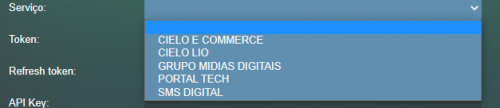
Depois do servidor de integração configurado corretamente, devemos ir no modulo Financeiro -> Tabelas de apoio -> Configuração de Cartões -> Adquirentes.
No adquirente vincula-se o servidor de integração desejado.
Para dar a baixa manual utilizando a integração com a Cielo Lio, devemos entrar no contrato do cliente que deseja realizar a baixa, nos dados financeiros do cliente, pesquisar a fatura que deseja baixar, conforme imagem abaixo:

Para a baixa manual devemos selecionar o segundo botão da imagem acima, e teremos a tela abaixo:
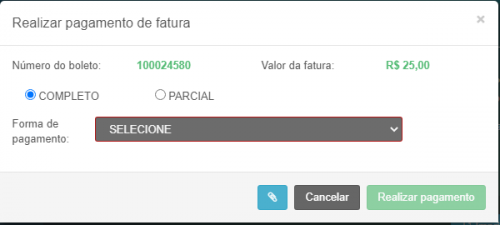
Em forma de pagamento, devemos selecionar a que esta relacionada ao cartão, preencher os campos da tela abaixo:
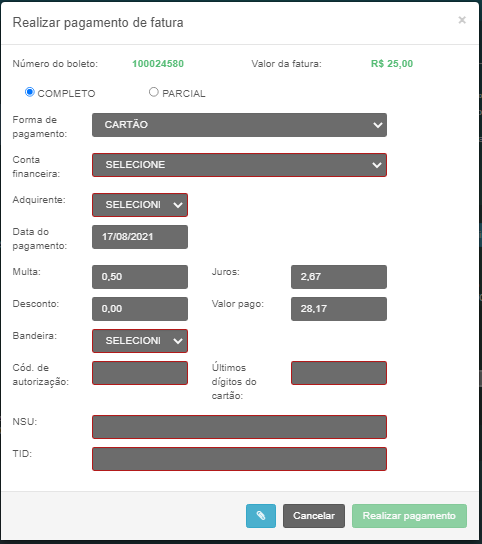
Como podemos ver na tela abaixo, após preencher o adquirente, vemos que a tela deu uma pequena modificada.
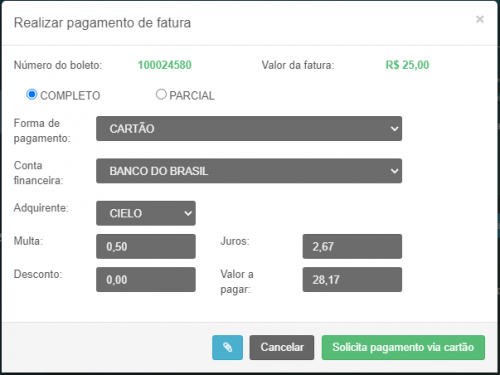
Após preenchido todos os campos obrigatórios, devemos clicar em Solicita pagamento via cartão.
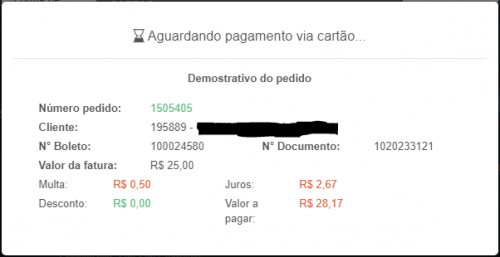
Conforme podemos ver na tela acima enviamos o pagamento para a Cielo Lio e aguardamos o pagamento na maquinha retornar o pagamento para o sistema.
Observações: Para a configuração e funcionamento da integração, deve-se configurar a chave de acesso no webservice para a utilização dos endpoints criados para a integração com a Cielo Lio.
As maquinas a serem utilizadas, devem ser configuradas com a mesma chave que foram passadas no servidor de integração.
A solicitação do token do ambiente produtivo deve ser feita no seguinte link: https://desenvolvedores.cielo.com.br/api-portal/content/solicitar-tokens-para-producao
Integração criada com base nas seguintes documentações:
https://developercielo.github.io/manual/cielo-lio#integra%C3%A7%C3%A3o-remota
https://devcielo.zendesk.com/hc/pt-br/requests/new
E-commerce
Para a integração ao Cielo E-commerce, devemos primeiramente configurar o servidores de Integração.
Nas configuração do financeiro devemos configurar as seguintes chaves:
ID_INTEGRACAO_CIELO_ECOMMERCE_REQUISICAO
ID_INTEGRACAO_CIELO_ECOMMERCE_CONSULTA
ID_CONTA_FINANCEIRA_PAGAMENTO_CARTAO_CREDITO
ID_CONTA_FINANCEIRA_PAGAMENTO_CARTAO_DEBITO
Temos os seguintes métodos para integração ao seu sistema: Obtém bandeiras disponíveis, obtém detalhes sobre o cartão, realizar pagamento via cartão e notificação de alteração de status.
Para a utilização dos endpoints, favor solicitar a documentação.